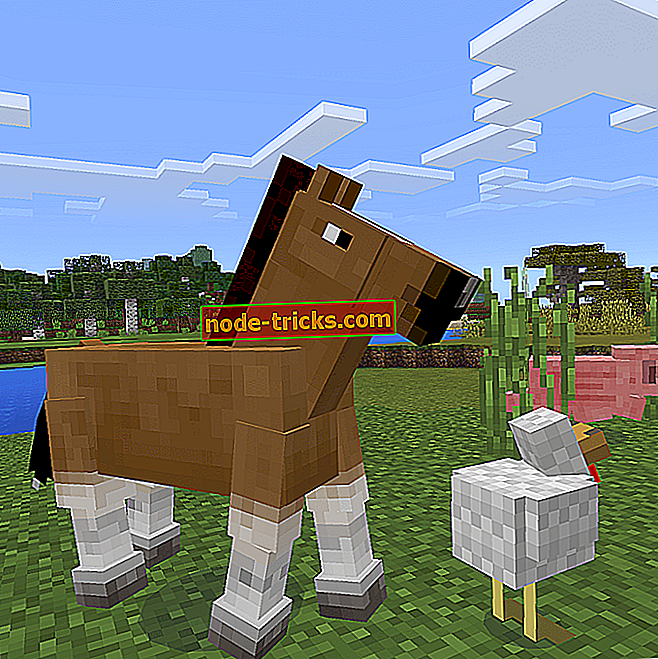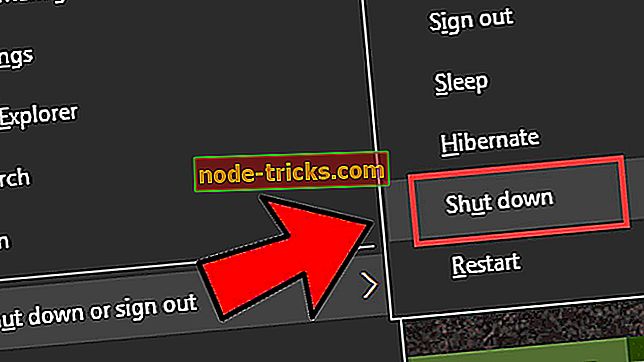Виправлення: файли PDF не відкриватимуться в Windows 10
Ви нещодавно встановили новий Adobe Reader або Acrobat на ПК з Windows, і тепер ви не можете відкрити файли PDF? Або ви нещодавно оновили комп'ютер з Windows 7 або Windows 8 до Windows 10 і тепер у вас виникли проблеми з відкриттям файлів PDF? Тоді ви прийшли в потрібне місце. Є багато факторів, які можуть запобігти відкриттю PDF-файлу в Acrobat або Adobe Reader, включаючи:
- Reader або Acrobat застаріли
- PDF-файли створено за допомогою програм, які не належать до Adobe
- Пошкоджено файл PDF
- Пошкоджений читання або Acrobat
- Підозрілі PDF-файли.
У цьому підручнику ми розглянемо причини, а також надамо вам рішення, які можуть усунути проблеми. Тож давайте почнемо.
Windows 10 не може відкривати PDF-файли в Adobe Reader
Цю проблему можна також назвати матір'ю всіх проблем у форматі PDF у Windows 10. Багато користувачів, які повідомили про цю проблему, перенесли з Windows 7 або Windows 8 у Windows 10. При спробі відкрити файл PDF система не дайте будь-яке повідомлення про помилку і не відкриває файл. Лише зайнятий значок з'являється на кілька секунд, а потім нічого, навіть не блимає нового вікна / кадру. Суть цієї проблеми полягає в налаштуваннях. Якщо у вас виникла така ж проблема, виконайте наведені нижче дії, щоб усунути проблему.
Крок 1. Відкрийте Reader . Ви можете ввести "Adobe" у поле пошуку для зручності доступу.

Крок 2. Натисніть кнопку " Редагувати " у верхньому лівому куті.

Крок 3: Прокрутіть меню Редагування, поки не з'явиться " Налаштування ", потім натисніть на нього.

Крок 4: Відкриється нове вікно з різними категоріями. Виберіть " Покращення безпеки ", натиснувши на нього.

Крок 5: Під захистом Sandbox відключіть "P rotected режим при запуску ", знявши прапорець.

Багато користувачів повідомили, що вирішили проблему, виконавши цю процедуру. Якщо вищезазначена процедура не вирішить проблему, прочитайте далі, щоб дізнатися, що може бути причиною, а також можливе вирішення проблеми.
Перша причина: Adobe Reader або Acrobat застаріли
Якщо ви користуєтеся дуже старою версією програми для читання PDF, то вона може бути не в змозі відкрити всі файли PDF. Adobe регулярно випускає оновлення безпеки для Acrobat і Reader. Останні оновлення в більшості випадків виправляють конфлікти з вашою системою. Щоб перевірити, чи запущено останню версію, виконайте наведені нижче дії.
Крок 1. Відкрийте програму Adobe Reader або Acrobat
Крок 2. Натисніть кнопку " Довідка ", потім у спадному меню виберіть " Перевірити наявність оновлень ".

Крок 3. З'явиться діалогове вікно оновлення, натисніть кнопку " Завантажити ", щоб оновити автоматично, якщо доступна нова версія.

Крок 4. Перезавантажте комп'ютер.
Завантажте цей інструмент, який ми рекомендуємо
Якщо ви не можете виправити ці проблеми, ми настійно рекомендуємо використовувати інструмент сторонніх розробників. FileViewer Plus - універсальний переглядач файлів для Windows, який може відкривати і відображати більше 300 різних типів файлів.
Нова оновлена версія пропонує поліпшену підтримку PDF для кращого рендеринга та перетворення PDF вибірково за сторінками. Ви можете завантажити безкоштовну повнофункціональну пробну версію з офіційного сайту або придбати його за доступною ціною.
- Завантажити зараз FileViewer Plus
2-й Причина: файл PDF пошкоджений
Це не дуже поширена проблема, але можливо, що програма, яка була використана для створення PDF-файлу, не створила її ідеально. Іноді файл PDF також може містити пошкоджені дані. Більш того, якщо файл був переданий за допомогою USB або веб-сайту, є ймовірність, що він не міг перенестися на палицю або не був завантажений на сайт. Найпростіший спосіб переконатися в тому, щоб спробувати відкрити інший файл PDF, і якщо він відкриється, ви будете знати, що цей файл пошкоджено. Найпростіше рішення - попросити відправника повторно надіслати файл або надіслати його в іншому форматі.
Деякі користувачі Windows повідомили, що Microsoft Outlook не відкриватиме вкладення PDF у своїх електронних листах; це здається загальною проблемою. Ми зібрали відповідні рішення цієї загрозливої проблеми, і ви можете прочитати її тут.
Ми також рекомендуємо завантажити цей інструмент (100% безпечний і випробуваний нами) для сканування і усунення різних проблем ПК, таких як пошкоджених або пошкоджених файлів, зловмисних програм і апаратних засобів.
Третя причина: невідповідні PDF-файли
Іноді ви можете спробувати відкрити декілька PDF-файлів на комп'ютері з ОС Windows 10, і вони не можуть відкритися, оскільки вони створені з не-Adobe-продуктів. Файли PDF, створені з не-Adobe продуктів, не завжди відповідають стандартам PDF і специфікаціям, тому не відкриваються в Adobe Acrobat або Reader. Крім того, більш ранні версії Adobe Acrobat або Reader не настільки суворі, як новіші версії відповідно до стандартів PDF. Тому, використовуючи останню версію програми Adobe Reader, ви не зможете відкрити файл PDF, який використовувався для відкриття у старій версії програми.
Вирішення : якщо ви довіряєте творцю файлу та його походження, слід розглянути можливість повернення до попередньої версії Acrobat або Reader, щоб відкрити файл. Повернення до старішої версії вимагає спочатку видалити версію програми Reader або Acrobat, яка наразі знаходиться на диску.
4-та причина: пошкоджено Adobe Reader або Acrobat
Adobe Acrobat або Reader або ресурси, на які вони покладаються, можуть бути пошкоджені, отже, вони не можуть ефективно виконувати свої функції. Рішення тут полягає в ремонті установки. Ви можете скористатися панеллю керування, щоб виконати процедуру ремонту або відкрити програму, і простіше вибрати " Довідка "> " Відновити установку програми ".

Більшість проблем, з якими ви зіштовхнетеся при відкритті PDF-файлів, будуть пов'язані з однією з причин, описаних вище. Також важливо переконатися, що ваша операційна система розпізнає PDF. Наприклад, Microsoft Edge - це не тільки переглядач за промовчанням у Windows 10, але й читач PDF за замовчуванням. Ви можете змінити це, щоб зробити Reader або Acrobat читачем PDF за промовчанням.
Чи вважаєте ви цю статтю корисною? Давайте почуємо ваші думки в розділі коментарів нижче.
Пов’язані історії:
- Виправлення: ескізи PDF не відображаються в Провіднику файлів у Windows 10
- Як друкувати у форматі PDF у Windows 10
- Microsoft припиняє додаток Reader на користь Edge
- 10 кращих Windows 10 безкоштовних інструментів для перегляду PDF


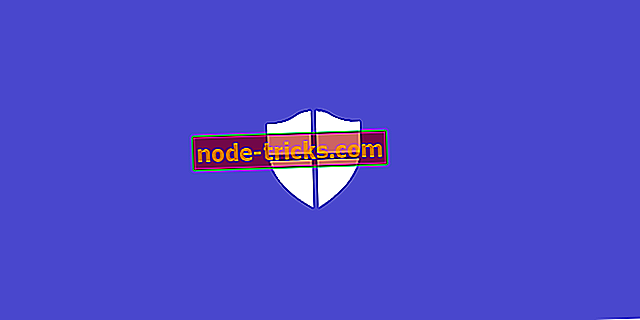

![Помилка Xbox One 0x80070102 [Виправити]](https://node-tricks.com/img/fix/658/xbox-one-error-0x80070102.jpg)